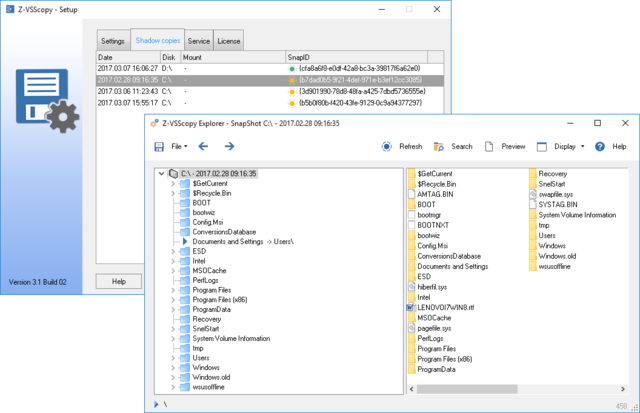Je werkt uren aan een bestand, en plotseling is het weg. Door een fout tijdens het opslaan of een plotseling defect in het bestand ben je alles kwijt. En nu? Ga je opnieuw beginnen? Gelukkig hoeft dat niet! Met behulp van een schaduwkopie haal je eenvoudig je bestanden terug.
https://lifehacking.nl/productiviteit-tips/beste-trucs-verkenner/
VSS

Een trukendoos die schuilgaat achter de naam ‘schaduwkopie’ maakt het mogelijk om een momentopname te maken van gegevens. Andere benamingen zijn Shadow Copy, VSS, Volume Snapshot Service en Volume Shadow Copy Service. De techniek wordt onder andere gebruikt door Windows Systeemherstel. De instellingen van dit Windows-onderdeel vind je via Configuratiescherm / Systeem en beveiliging / Systeem / Systeembeveiliging. Dankzij Windows Systeemherstel krijg je bij een storing of computercrash een tweede kans. Je kunt je systeem herstellen naar een eerder moment. Dit terugschakelen naar een momentopname is een ingrijpend proces dat je alleen in noodsituaties mag gebruiken. Wanneerje één bestand of een bepaalde map kwijt bent, kun je met Z-VSScopy je schaduwkopieën bekijken. Met een beetje geluk haal je op deze manier een eerdere versie van een belangrijk bestand terug.
Z-VSScopy
Download en installeer Z-VSScopy en start het programma. Je ziet in het tabblad Settings hoeveel schijfruimte het extra vangnet op dit moment in beslag neemt. De ruimte kun je inperken of juist uitbreiden. Met de knop System spring je direct naar de instellingen van Windows Systeemherstel. Krijg je Z-VSScopy niet goed aan de praat? Controleer dan de instellingen in het tabblad Service. Hier zie je of Z-VSScopy correct werkt en of de benodigde Windows-onderdelen actief zijn.
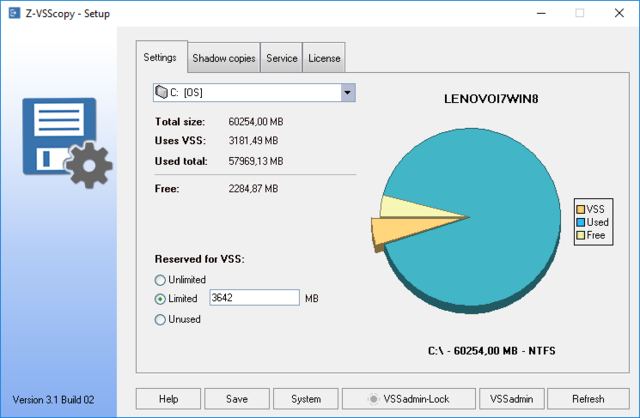
https://computertotaal.nl/artikelen/apps-software/bestand-weg-zoek-de-schaduwkopie
Herstellen
Ga naar het tabblad Shadow copies om te zien welke momentopnames er bestaan op jouw computer. Elke momentopname heeft een datum en tijd. Ook zie je van welke schijf de momentopname gemaakt is. Dubbelklik op een momentopname om deze te openen. Je ziet de mappenstructuur zoals je deze ook gewend bent in Windows Verkenner. Blader door de mappen om het bestand (of de bestanden) te vinden die je wilt terugzetten. Gebruik eventueel de zoekfunctie via de knop Search. Met File / Export bewaar je de bestand(en) op een locatie naar keuze.